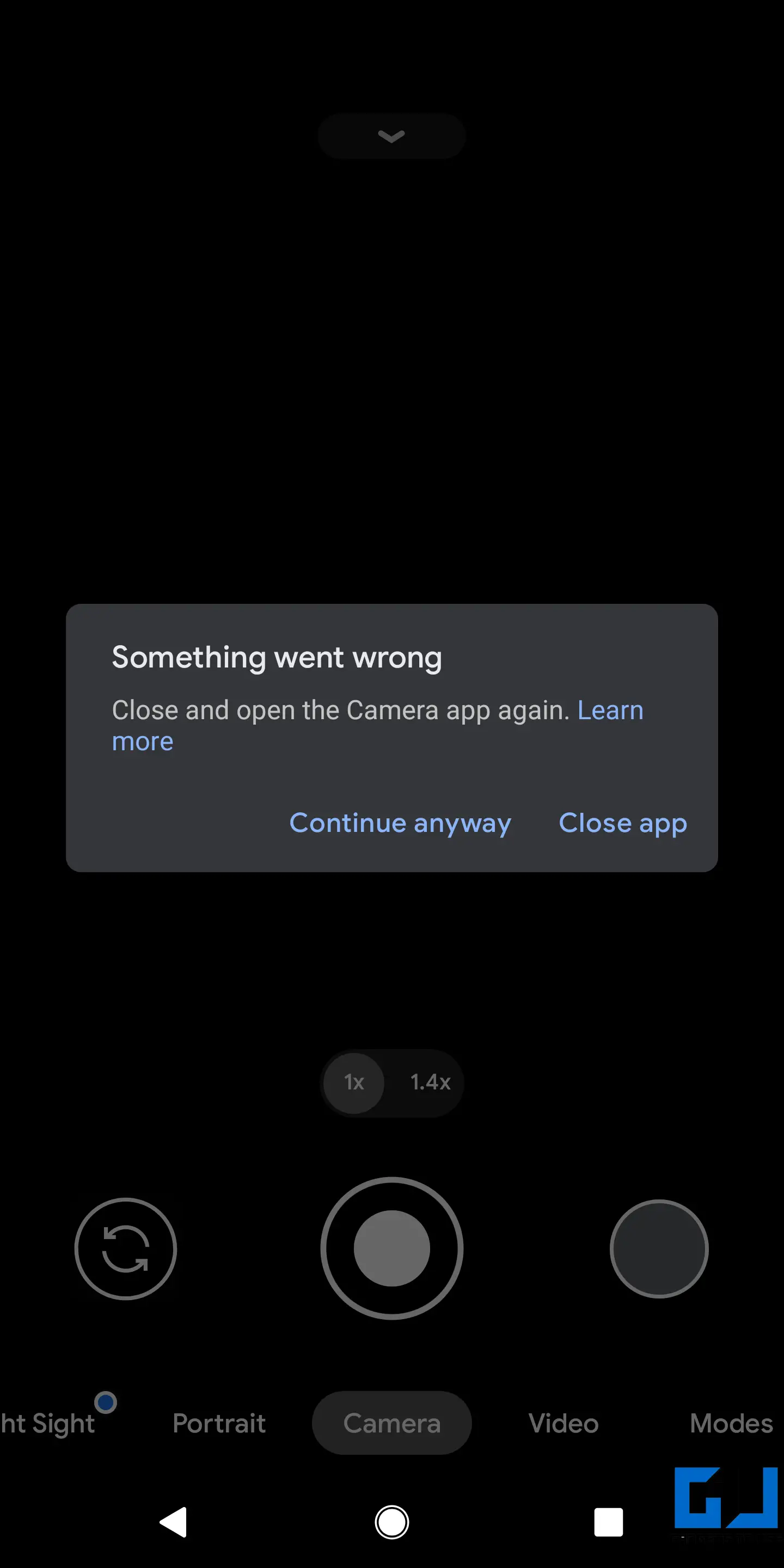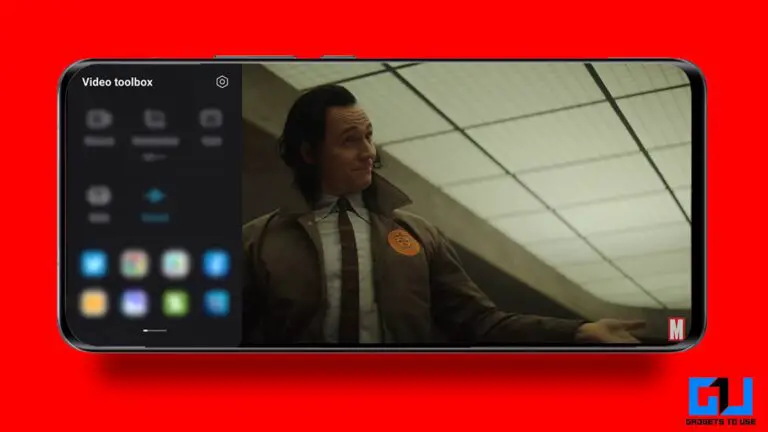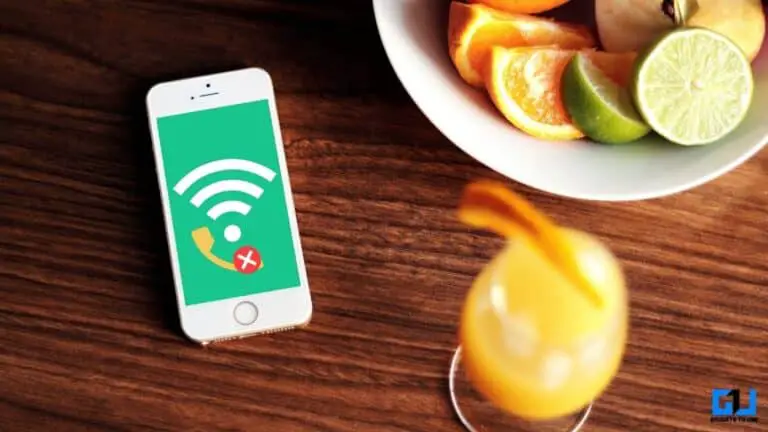9 moduri de a remedia blocarea aplicației camerei foto sau nu funcționează pe telefonul Android
Uneori, utilizatorii de Android se pot confrunta cu probleme în care aplicația camerei nu se deschide, se blochează atunci când încearcă să o deschidă sau afișează un mesaj de eroare de genul „Din păcate, fotografia dispozitivului s-a oprit” și nu funcționează deloc. Astfel de probleme pot fi enervante atunci când doriți să faceți clic pe imagini sau videoclipuri de pe telefon. Iată câteva modalități ușoare care vă vor ajuta să remediați problema aplicației camerei care se blochează sau nu funcționează pe telefonul dvs. Android.
Aplicația camerei foto se blochează sau nu funcționează pe telefonul Android? Iată soluția
Pe Android, problemele camerei sunt de obicei cauzate de probleme software. În acest caz, este posibil să nu puteți utiliza aplicația Cameră foto. Se va bloca în timpul utilizării sau nu se va deschide în primul rând. Mai jos sunt câteva probleme obișnuite cu care vă puteți confrunta în aplicația Cameră foto:
- Mesaj „Din păcate, camera sa oprit”
- Mesajul „Nu se poate conecta la cameră”
- Eroare „Avertisment: eșec al camerei”
- Eroare cameră: camera a întâmpinat o eroare fatală
- Aplicația Cameră continuă să se blocheze sau să blocheze
Se poate întâmpla pe orice telefon Android, de la Samsung, Xiaomi, Poco, Realme, Oppo, Vivo, OnePlus etc. Aceste probleme pot fi de obicei rezolvate cu pași simpli de depanare. Mai jos sunt diferite moduri de a remedia problemele camerei de pe telefonul dvs. Android.
1. Reporniți telefonul
Primul lucru de făcut este să reporniți telefonul. Aceasta va reseta dispozitivul și va elimina orice erori sau probleme temporare. Pentru a reporni telefonul, țineți apăsat butonul de pornire. După ce vedeți meniul de alimentare, atingeți Reporniți sau Reporniți.
După ce dispozitivul a repornit, deschideți aplicația Cameră pentru a vedea dacă funcționează corect. În caz contrar, accesați celelalte soluții de mai jos.
2. Forțați oprirea, ștergeți datele pentru cameră
Cealaltă opțiune este de a opri forțat aplicația Cameră și de a șterge datele acesteia pentru a o lua de la capăt. Pentru a face acest lucru, urmați pașii de mai jos.
- deschis Parametrii pe telefonul tău Android.
- Aller à Aplicații și notificări > Vedeți toate aplicațiile.
- Aici, derulați în jos și selectați aparat foto aplicație.
- Faceți clic pe Forță de oprire și deschideți camera pentru a vedea dacă funcționează.
- În caz contrar, repetați pașii pentru a deschide pagina cu informații despre aplicația camerei și faceți clic Stocare și cache.
- Atingeți Spațiu de depozitare liber și confirmați promptul.
Aceasta va reseta aplicația Cameră la valorile implicite și va remedia problemele intermitente.
3. Verificați permisiunile camerei
Aplicația Cameră se blochează sau se închide automat când o deschideți dacă nu este autorizată să acceseze hardware-ul camerei. Deci, verificați dacă ați refuzat accidental permisiunea și reactivați-o după cum urmează:
- deschis Parametrii pe telefonul tău Android.
- Aller à Aplicații și notificări > Vedeți toate aplicațiile.
- Aici, derulați în jos și selectați aparat foto aplicație.
- Faceți clic pe permisiuni și selectați aparat foto.
- Schimbați-l în A permite dacă nu deja.
4. Eliberați spațiul de stocare al telefonului
Telefoanele Android necesită o anumită cantitate de stocare gratuită pentru o funcționare lină. Aceasta reprezintă de obicei 10% din capacitatea totală de stocare. Dacă spațiul de stocare este aproape plin, este posibil ca telefonul să înceapă să rămână în urmă, la fel ca și aplicația camerei.
Puteți verifica spațiul de stocare rămas pe telefon accesând Setări> Stocare. Apoi puteți șterge aplicații, descărcări și alte fișiere nedorite pentru a face loc. Iată cum puteți utiliza Files by Google pentru a elibera spațiu de stocare.
5. Verificați dacă există actualizări de software
Producătorii de smartphone-uri trimit în mod regulat actualizări de software pentru a adăuga noi funcții și pentru a remedia orice erori sau probleme intermitente cu telefonul. Deci, verificați și actualizați telefonul la cea mai recentă versiune pentru a remedia orice problemă legată de firmware.
- deschis Parametrii pe telefonul tău Android.
- Derulați în jos și faceți clic sistem > progres.
- Aici selectați Actualizarea software-ului.
- Verificați și instalați dacă există actualizări disponibile pentru dispozitivul dvs.
6. Porniți în modul sigur
Modul sigur dezactivează toate aplicațiile și caracteristicile terților pentru a vă ajuta să găsiți probleme pe telefon. Pentru a porni în modul sigur:
- Țineți apăsat butonul putere butonul de pe telefon.
- Odată ce apare meniul de alimentare, țineți apăsat butonul Opriți sau apoi reîncepe opțiune.
- În câteva secunde, veți primi solicitarea Modului sigur.
- Atingeți Bine pentru a reporni telefonul în modul sigur.
SAU
- Dacă nu vedeți nicio opțiune, întrerupe telefonul tau.
- Acum apăsați pe putere cheie pentru al porni.
- În timp ce telefonul pornește, țineți apăsat Putere + Volum redus tasta simultan.
Odată ce telefonul a pornit, veți vedea filigranul „Mod sigur” în partea din stânga jos. Înseamnă că telefonul a pornit cu succes în modul sigur.
Încercați să deschideți aplicația Cameră pentru a vedea dacă funcționează bine. Dacă da, problema este cauzată de una dintre aplicațiile terțe de pe telefon. Verificați aplicațiile instalate recent sau aplicațiile cu permisiunile camerei și eliminați orice suspectați că cauzează probleme.
Pentru a ieși din modul sigur, pur și simplu reporniți telefonul sau opriți-l și porniți-l normal.
7. Ștergeți partiția cache
Ștergerea partiției cache elimină datele temporare sau corupte, care de fapt pot rezolva multe probleme. Dacă ați actualizat recent software-ul telefonului, vă recomandăm să ștergeți partiția cache de recuperare.
Cu toate acestea, asigurați-vă că continuați cu precauție și faceți o copie de siguranță a datelor dvs. dacă formatați accidental telefonul. Pentru a șterge partiția cache a sistemului:
- Pentru a începe, opriți telefonul.
- Acum, țineți apăsat butonul Putere + Reduceți volumul buton simultan. Combinația de taste poate fi diferită pe telefonul dvs. - verificați-o pe Google căutând "Cum se deschide meniul de recuperare
. " - După ce țineți apăsată combinația corectă de taste, telefonul dvs. va porni în modul de recuperare.
- În meniul de recuperare, utilizați tastele de volum pentru a accesa fișierul Ștergeți partiția cache.
- Apăsați butonul de contact pentru a selecta și a reseta partiția cache.
Asigurați-vă că ștergeți numai partiția cache și nu întregul telefon. În caz contrar, veți pierde toate datele.
8. Efectuați o resetare din fabrică
Ultima opțiune pentru a remedia problemele camerei care se blochează sau nu funcționează pe Android este efectuarea unei resetări din fabrică. Aceasta va șterge toate datele și va reseta telefonul la setările implicite din fabrică, la fel cum a fost atunci când l-ați debitat. Cu toate acestea, va păstra toate actualizările de software instalate.
- deschis Parametrii pe telefonul tău Android.
- Aller à sistem > progres > Resetați opțiunile.
- Aici faceți clic pe Ștergeți toate datele (resetare din fabrică).
A nota: Aceasta va șterge toate datele de pe dispozitiv, inclusiv aplicațiile, fotografiile, documentele și alte fișiere.
9. Problemă cu hardware-ul camerei?
Utilizați o aplicație terță parte pentru cameră sau încercați să testați camera în meniul de testare ascuns al telefonului. Dacă niciuna dintre soluții nu funcționează și camera încă forțează oprirea automată sau se blochează, se poate datora unor probleme cu hardware-ul camerei.
Acest lucru se întâmplă de obicei din cauza deteriorării cauzate de lichide. În orice caz, vă recomandăm să vă duceți telefonul la un centru de reparații autorizat pentru un diagnostic mai aprofundat al problemei.
ambalaj
Acestea au fost câteva soluții ușoare pentru a încerca dacă camera telefonului dvs. Android îngheață sau nu funcționează corect. De obicei, o simplă repornire sau ștergerea datelor din aplicația Cameră rezolvă problema. Cu toate acestea, dacă nu, puteți continua cu alte soluții date. Oricum, anunță-mă ce a funcționat pentru tine. Dacă aveți nelămuriri sau întrebări, vă rugăm să nu ezitați să ne contactați prin comentariile de mai jos.